Ein Grund, warum so viele Leute gerne auf Discord chatten, sind die ausdrucksstarken Emojis, die Sie verwenden können. Texte allein können langweilig sein, aber benutzerdefinierte Emojis können die Unterhaltung ein wenig lebendiger machen. Sie können Ihre eigene anpassen, um Ihren Gesprächen etwas Glanz und Persönlichkeit zu verleihen. Denken Sie jedoch daran, dass Sie zum Anpassen Ihrer Emojis ein kostenpflichtiges Abonnement für Discord oder Discord Nitro erwerben müssen.

Sobald Sie ein Nitro-Konto erhalten, können Sie benutzerdefinierte Emojis für jeden Server erstellen und verwenden, auf dem Sie Emoji-Maker verwenden. Und das Erstellen von Emojis kann mit einigen der besten Emoji-Maker für Discord, die unten aufgeführt sind, einfach sein.
Sie werden feststellen, dass einige der Ersteller auf dieser Liste nicht speziell Emoji-Ersteller sind, aber sie sind eine Ressource, die Ihnen hilft, andere erstklassige Emoji-Ersteller und -Designer zu finden. Werfen wir einen Blick auf die besten Discord-Emoji-Ersteller.
Die besten Zwietracht-Emoji-Ersteller
- Emotes-Ersteller : Emotes Creator ist eine intuitive Do-it-yourself-Emoji-Creator-App. Es gibt viele Optionen und Sie können Ihre Emojis sofort herunterladen.
- Emoji-GG: Dies ist eine Emoji-Plattform, die einfach zu bedienen ist und Ihnen eine vollständige Anpassung des kreativen Prozesses ermöglicht. Es ist seit langem aktiv und Sie müssen nichts herunterladen. Sie können Ihre Emojis direkt in Ihrem Browser erstellen.
- Adobe Stock-Emojis: Professioneller als Adobe Stock Emojis geht es nicht. Das liegt daran, dass Sie aus einer großen Auswahl an Themen auswählen können, die hochauflösend und gebührenfrei lizenziert sind.
- MakeEmoji: MakeEmoji ist ein kostenloses Emoji-Anpassungstool mit einer großen Auswahl an Themen und Inhalten, mit denen Sie hochgradig individuelle Avatare und Emojis erstellen können. Außerdem können Sie benutzerdefinierte Emoji-GIFs und animierte Emojis erstellen, die Sie auf Discord verwenden können.
- Bitmoji: Bitmoji ist seit Jahren auf mehreren Plattformen beliebt, nicht nur auf Discord. Sie können damit einzigartige Emojis und Avatare erstellen, die Ihnen ähneln. Sie können die App auch für Ihr Telefon herunterladen, um den Vorgang zu vereinfachen.
- Etsy: Etsy ist eine Plattform für Kunsthandwerk und Design. Dies macht es zu einem großartigen Ort, um nach Freiberuflern zu suchen, die anpassbare Emojis in höchster Qualität für Ihren Discord-Server liefern können.
- Fiverr : Fiverr ist nicht direkt eine Emoji-erstellende Website. Es ist jedoch voll von Freiberuflern und Designern, die die Arbeit für Sie erledigen können. Sie können aus Top-Talenten wählen und eine budgetfreundliche Option finden, um Ihre Emojis genau so zu gestalten, wie Sie sie mögen. Es kann jedoch einige Zeit dauern, bis Sie Talente finden und einstellen, die bereit sind, Ihre Emojis zu erstellen.
- Labeley : Labeley ist ein weiteres kostenloses Emoji-Maker-Tool, das Ihnen eine große Auswahl an Themen und Vorlagen zum Erstellen Ihrer Emojis bietet. Es gibt Ihnen auch die Möglichkeit, Ihre Emojis auszudrucken, falls Sie dies jemals wollten.
So verwenden Sie benutzerdefinierte Emojis auf Discord
Sobald Sie Discord Nitro gekauft und einen der Emoji-Ersteller aus der Liste verwendet haben, ist es an der Zeit, sie auf Ihren Discord-Servern und Chats zu verwenden. So geht's:
- Öffnen Sie den Discord-Server, auf dem Sie das Emoji hinzufügen möchten.
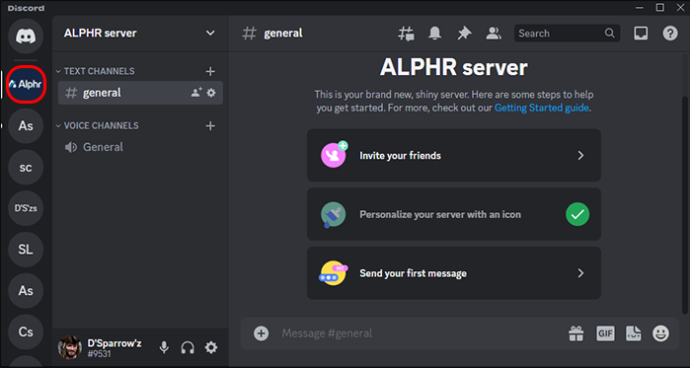
- Klicken Sie auf den Servernamen. gehe zu den Servereinstellungen.

- Wählen Sie „Emojis“ aus.

- Klicken Sie auf „Emoji hochladen“ und wählen Sie das Bild aus, das Sie verwenden möchten.
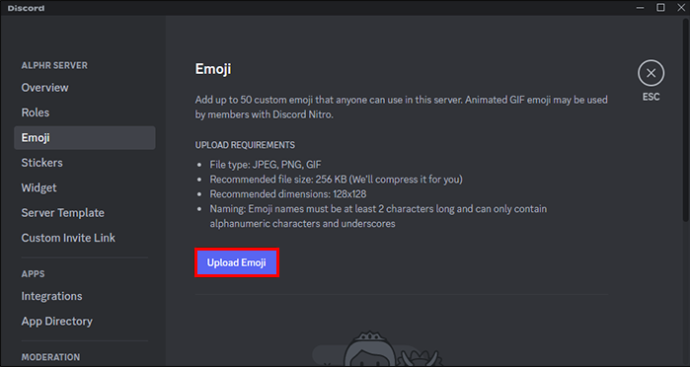
- Fügen Sie das neue Emoji zu Ihrem Server hinzu.

Bitte beachten Sie, dass dies für die Desktop-App und den Browser gilt. Wenn Sie neue Emojis aus Ihrer mobilen App hinzufügen möchten, befolgen Sie die nachstehenden Schritte.
Wie bekomme ich Nachrichten wieder auf das iPhone?
- Öffnen Sie die Discord-App auf Ihrem Mobilgerät und wählen Sie den Server aus, auf dem Sie ein benutzerdefiniertes Emoji hinzufügen möchten.
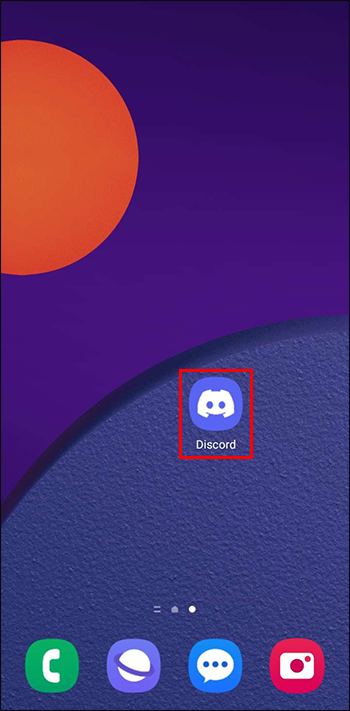
- Tippen Sie oben rechts auf die drei Punkte.
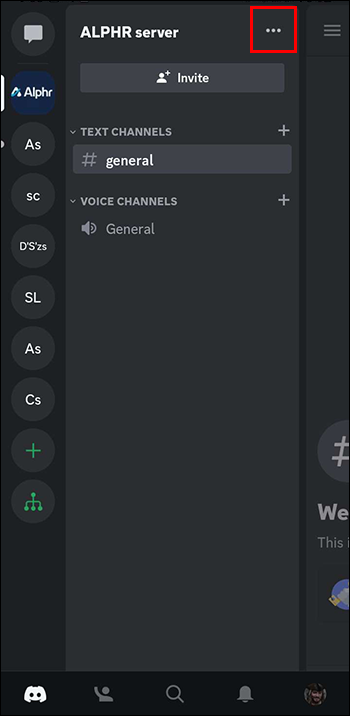
- Klicken Sie dann auf das Zahnradsymbol.
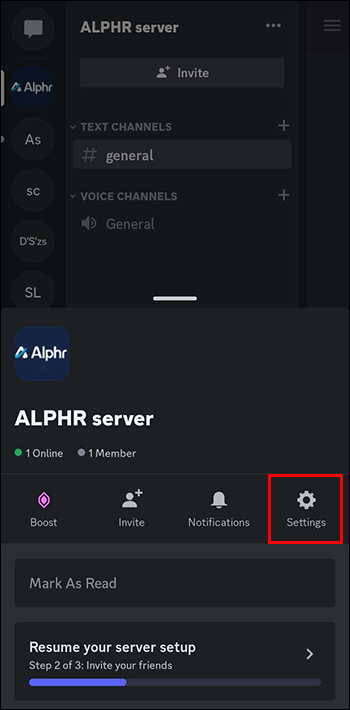
- Scrollen Sie nach unten, um die Option „Emoji“ im Einstellungsmenü zu finden, und tippen Sie darauf.
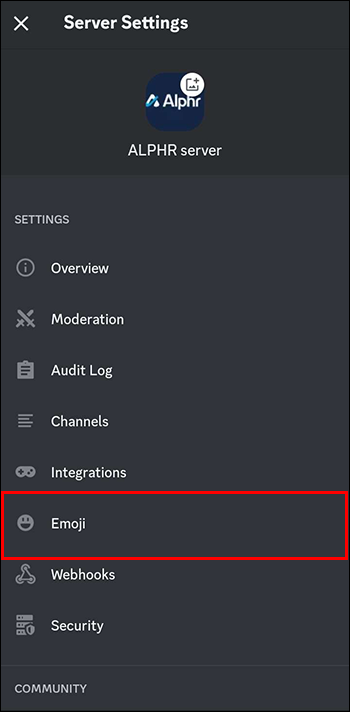
- Klicken Sie auf „Emoji hochladen“ und wählen Sie das Bild, das Sie verwenden möchten, aus der Galerie oder den Dateien Ihres Geräts aus.
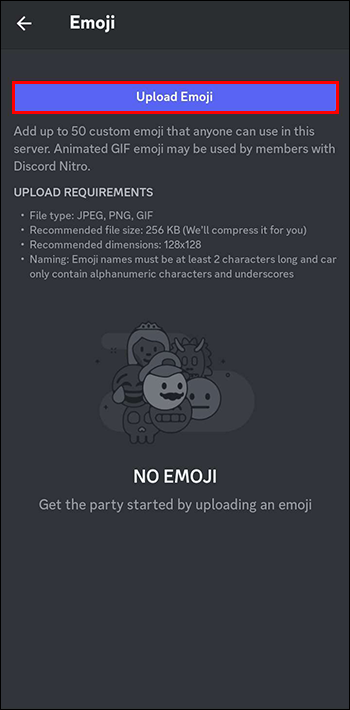
- Weisen Sie schließlich Ihrem neuen benutzerdefinierten Emoji einen eindeutigen Namen zu und speichern Sie es.
Entfernen von benutzerdefinierten Emojis von Discord-Servern
Möglicherweise haben Sie nicht genügend Speicherplatz für Ihre benutzerdefinierten Emojis, wenn ältere auf den Discord-Server hochgeladen werden. Discord hat ein Limit für sie, daher kann es notwendig sein, ältere Emojis zu entfernen, bevor Sie die neuen hochladen und verwenden. Hier erfahren Sie, wie Sie das auch tun können.
- Öffnen Sie die Discord-Desktop-App oder rufen Sie die Discord-Website in Ihrem bevorzugten Browser auf Ihrem PC oder Mac auf.
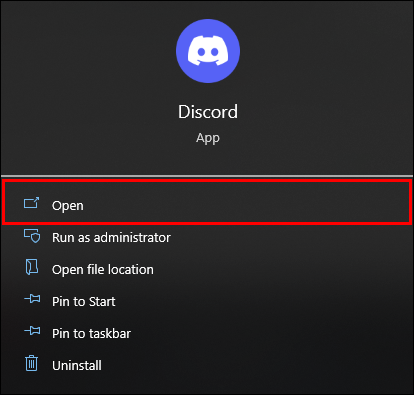
- Klicken Sie auf den Namen des Servers mit dem benutzerdefinierten Emoji, das Sie entfernen möchten, und klicken Sie dann auf den Pfeil daneben.
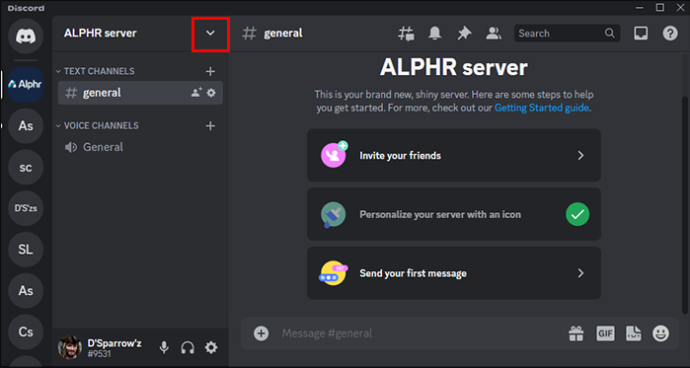
- Wählen Sie „Servereinstellungen“ aus dem Dropdown-Menü.

- Klicken Sie in der linken Seitenleiste auf „Emoji“.

- Suchen Sie das benutzerdefinierte Emoji, das Sie löschen möchten, bewegen Sie den Mauszeiger darüber und klicken Sie dann auf die rote Schaltfläche „X“, die rechts angezeigt wird.
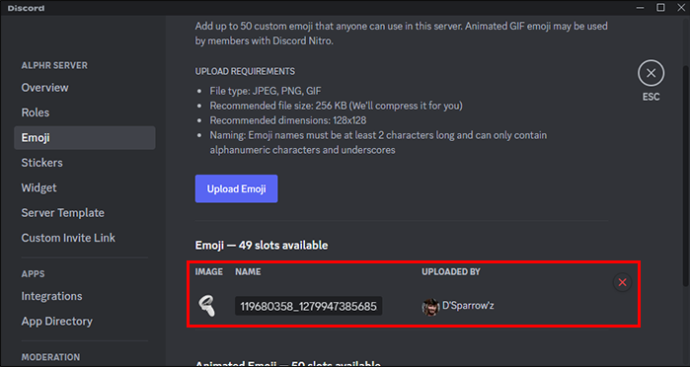
Häufig gestellte Fragen
Kann ich Emojis von anderen Plattformen auf Discord verwenden?
Ja, Sie können Emojis von anderen Plattformen auf Discord verwenden, aber sie werden möglicherweise nicht richtig angezeigt oder sind nicht auf allen Geräten verfügbar. Im Allgemeinen ist es am besten, die von Discord bereitgestellten Emojis zu verwenden oder eigene Emojis zu erstellen.
Kann ich animierte Emojis auf Discord verwenden?
Ja, Sie können animierte Emojis auf Discord verwenden, aber sie müssen im GIF-Format vorliegen und bestimmte Größen- und Animationskriterien erfüllen. Animierte Emojis sind auch auf Nitro-Abonnenten oder Benutzer auf einem Server beschränkt, der animierte Emojis für alle Mitglieder aktiviert hat.
schalte das Kommentieren von Facebook-Posts aus
Wie erstelle ich benutzerdefinierte Emojis auf Discord?
Um ein benutzerdefiniertes Emoji auf Discord zu erstellen, müssen Sie über die entsprechenden Berechtigungen auf dem Server verfügen. Sie können dann die Servereinstellungen verwenden, um ein Bild hochzuladen und ihm einen Namen und einen Code für die Verwendung als Emoji zu geben.
Wie verwende ich Emojis auf Discord?
Um Emojis auf Discord zu verwenden, geben Sie einfach den Emoji-Code ein oder wählen Sie das Emoji-Symbol aus der Emoji-Auswahl im Chat-Feld aus.
Wie viel kostet Discord Nitro?
Discord Nitro kostet 10 US-Dollar pro Monat und ermöglicht es Ihnen, benutzerdefinierte Emojis zu verwenden, größere Dateien hochzuladen, Server zu unterstützen und in HD zu streamen.
Personalisieren Sie Ihr Discord-Erlebnis
Manchmal reichen normale Emojis einfach nicht aus. Aber eines der Dinge, die viele Benutzer zu Discord anziehen, sind die vielen Anpassungsoptionen auf der Benutzeroberfläche. Glücklicherweise können Sie mit einigen der oben aufgeführten Emoji-Ersteller Emojis und GIFs erstellen, die für jeden Discord-Server geeignet sind. Mit den benutzerfreundlichen, praktischen Tools und ein wenig Kreativität sind die Möglichkeiten endlos.
Was denkst du über die Emoji-Ersteller auf dieser Liste? Haben sie die Optionen, nach denen Sie gesucht haben? War es einfach, sie in Discord hochzuladen? Lassen Sie es uns im Kommentarbereich unten wissen.









